|
Sexyanime

Dieses Tutorial wurde
von mir Romana
geschrieben, es darf
nicht kopiert werden und
auf anderen Seiten zum
download angeboten
werden.
Jegliche Ähnlichkeit ist
rein zufällig.
Ich habe es mit Corel 11
geschrieben, geht aber
sicher mit den anderen
auch.
Hier
bekommt ihr das Material
dazu .
Filter werden
diesmal keine benötigt !
Entzippe das Material
und gib diese
in den richtigen Ordner.
Hast du alles dann
fangen wir an.
1.)
Öffne ein neues transparentes
Bild von 700 x 600
Suche dir 2 schöne Farben
aus deiner Tube
Als Vordergrundfarbe hab
ich dunkel #B22F7F
als Hintergrundfarbe Weiß
#FFFFFF
Mit diesen Farben hab ich
bei der Vordergrundfarbe
noch diesen Farbverlauf
eingestellt

2.)
Auswahlwerkzeug - Rechteck
Ziehe in etwa so ein
Rechteck auf
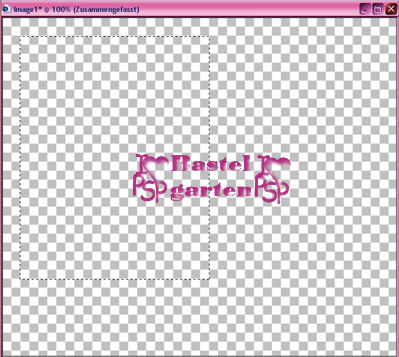
Fülle diese mit deiner
dunklen Vordergrundfarbe
Effekte - Textureffekte -
Jalousie mit diesen
Einstellungen
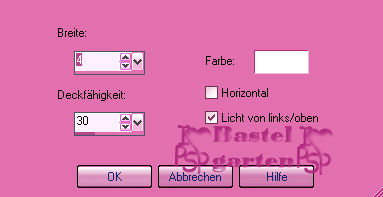
Auswahl - Auswahl
verkleinern um 10 Pixel
3.)
Ebene - neue Rasterebene
Fülle diese mit dem
Farbverlauf den wir am Anfang
erstellt haben
Effekte - 3D Effekte -
Schlagschatten mit diesen
Einstellungen
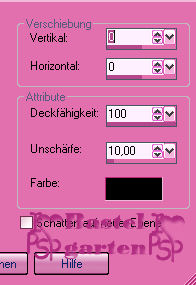
den Schlagschatten wenden
wir auch bei der anderen Ebene
an.
Auswahl aufheben
4.)
Formwerkzeug - suche dir
da den Stern "Star2"raus, der
ist Standart im PSP
Ziehe nun so einen Stern
auf wie hier
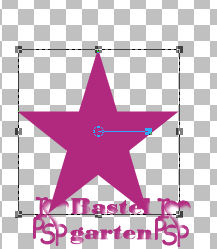
nur mit der
Vordergrundfarbe die sollte aber
jetzt die Hintergrundfarbe sein
Vordergrundfarbe wird
ausgeschalten
Ebene - Umwandeln in eine
Rasterebene
Effekte - 3D Effekte -
Schlagschatten wie aus Punkt 3
Verschiebe diesen nun auf
das Rechteck etwas links oben
5.)
Formwerkzeug - gleiche
Einstellung
Ziehe erneut einen kleinen
Stern auf
Ebene - Umwandeln in eine
Rasterebene
Effekte - 3D Effekte -
Schlagschatten wie aus Punkt 3
Ebene 4x Duplizieren
Verschiebe sie nun so wie
hier.
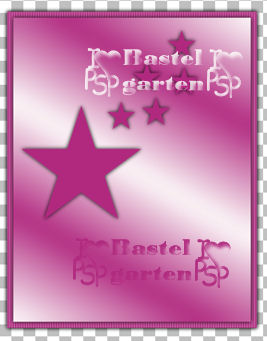
6.)
Ebenen - sichtbar
zusammenfassen
Eben duplizieren - Frei
drehen 30 nach rechts
Verkleinern um 80%
verschiebe es nun ein
wenig nach rechts so wie hier

7.)
Auswahlwerkzeug - ziehe
erneut ein kleines Rechteck so
wie hier
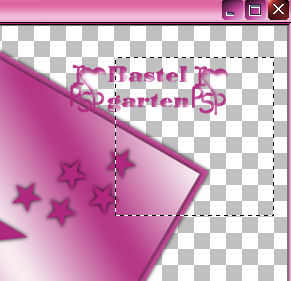
Fülle diese mit deiner
dunklen Hintergrundfarbe
Effekte - Textureffekte -
Jalousie wie ais Punkt 2
Auswahl - Auswahl ändern -
verkleinern um 5 Pixel
8.)
Ebene - neue Rasterebene
Fülle diese nun mit dem
Farbverlauf.
Effekte - 3D Effekte -
Schlagschatten wie aus Punkt 3
9.)
Formwerkzeug - mit diesen
Einstellungen

nur die Vordergrundfarbe
Wir tauschen diese nun
wieder um das die
Vordergrundfarbe dunkel ist
die Hintergrundfarbe ist
ausgeschaltet
Ziehe nun einen Stern in
diesen kleinen Rechteck auf
Ebene umwandeln in eine
Rasterebene
wenn er nicht ganz in der
Mitte des Rechteckes ist kannst
du ihn jetzt verschieben in die
Mitte
Nun ziehe erneut einen
Stern auf aber etwas kleiner
Verformwerkzeug - richte
jetzt den Stern in die Mitte des
anderen Sternes
10.)
Wir tauschen die Farben um
die dunkle sollte jetzt
wieder die Hintergrundfarbe sein
Nun wird die
Vordergrundfarbe wieder
ausgeschaltet
Ziehe nun noch einen Stern
auf in die Mitte des kleineres
Sternes
Wieder mit dem
Verformwerkzeug kannst du es dir
schön richten
Schalte nun die
Rasterebene 1 und 2 aus in dem
du auf das Auge klickst.
Die anderen Ebenen
verbinden wir sichtbar
Bild - frei drehen 10 nach
links
Nun kannst du die anderen
wieder sichtbar stellen
das ganze sollte jetzt so
aussehen
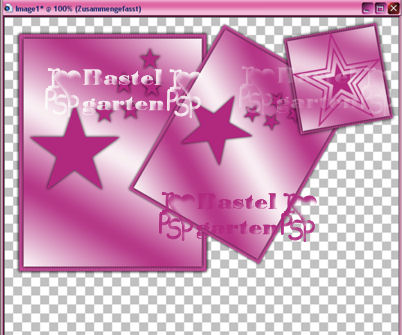
11.)
Ebene - neue Rasterebene
Fülle diese mit deiner
Weißen Vordergrundfarbe
Ebene an die letzte Stelle
anordnen
12.)
Aktiviere die Tube
"NitroComix_Bikergirl02_DzinzByD_"
Kopieren - Einfügen als
neue Ebene
Ebene vertikal spiegeln
Effekte - 3D Effekte -
Schlagschatten wie aus Punkt 3
13.)
Textwerkzeug - Schreib
deinen Namen oder benenne dein
Bild
du kannst auch dein
Wasserzeichen verwenden
14.)
Bild - Rand hinzufügen von
1 Pixel in der Farbe #B22F7F
Bild - Rand hinzufügen von
3 Pixel in der Farbe #FFFFFF
Bild - Rand hinzufügen von
1 Pixel in der Farbe #B22F7F
15.)
Bearbeiten - Kopieren
Öffne deinen
Animationsshop
Klicken in die Mitte des
Programmes
Einfügen als neue
Animation
Dupliziere
diese Ebene nun so oft bis du 18
Ebenen hast
Öffne in
deinen Animationsshop die Datei
"bling-SEXY-romana"
Diese hat auch 18 Ebenen
Bei deinen
Bild klickst du das erste Bild
an
Bearbeiten
- alles auswählen
Diese macht du bei dem
"bling-SEXY-romana" auch
Nun klickst du bei dem
"bling-SEXY-romana" das erste
Bild mit der Maus an
Läst die
Maus gedrückt und ziehst dieses
auf dein Bild
Wir haben
ja auf der linken Seite den Platzt dafür
gelassen.
Passe es
in den freien Platzt hinein, nun
kannst du die Maustaste
auslassen wenn es dir so gefällt
drücke auf
Animation
und da
siehst du ob du alles richtig
gemacht hast.
Wenn ja
kannst du es als Gif
abspeichern, du bist nun fertig.
Ich hoffe dir hat das
Tutorial genau so viel Spaß
gemacht wir mir es zu
basteln und zu schreiben.
Home
Design by
Romana |